5 wskazówek, jak naprawić niedziałającą aplikację pogodową
Przez Gina Barrow, Ostatnia aktualizacja: December 9, 2021
Aktualizacja iOS wprowadza nowe funkcje, jednak po każdej aktualizacji zawsze pojawiają się błędy, takie jak utrata kontaktu lub utratę danych. Tym razem w przypadku aktualizacji iOS 15 moja aplikacja pogodowa nie działa. Szukałem możliwego rozwiązania tego problemu, ale odkryłem, że nie jestem w tej sprawie osamotniony.
Na szczęście natknąłem się na raport, że Apple już wie o tym problemie i w następnych aktualizacjach umieści poprawkę z tym błędem. Ale bycie technikiem doprowadziło mnie do kilku dodatkowych wskazówek, które pomogły mi w obejściu i naprawieniu mojej aplikacji pogodowej.
Oto 5 wskazówek, które powinieneś spróbować naprawić aplikacja pogodowa nie działa kwestia!
Część 1. 5 wskazówek, jak naprawić niedziałającą aplikację pogodową Część 2. Użyj narzędzia innej firmy do naprawy systemu iOSCzęść 3. streszczenie
Część 1. 5 wskazówek, jak naprawić niedziałającą aplikację pogodową
Jeśli zawsze pracujesz na klawiaturze, zapominasz, jak piękna jest pogoda na zewnątrz, dopóki nie sprawdzisz tego na widżecie iPhone'a. Jednak trochę rozczarowujące jest to, że nawet aplikacja pogodowa również czuje się „pod pogodą”.
Aby rozjaśnić swoją aplikację pogodową, postępuj zgodnie z tymi 5 wskazówkami:

Wskazówka 1. Zezwól aplikacji pogodowej na dostęp do Twojej lokalizacji
Aby aplikacja działała dokładnie, musi mieć dostęp do Twojej prawidłowej lokalizacji. Po włączeniu lokalizacji wszystkie lokalne aktualizacje pogody będą poprawnie wyświetlane w widżecie telefonu. Jak włączyć swoją lokalizację?
- Otwórz ustawienia
- Przewiń i znajdź Prywatność
- Stuknij Usługi lokalizacyjne
- Wybierz pogodę
- Wybierz Zawsze pod Zezwól na dostęp do lokalizacji
Ta aktualizacja zacznie obowiązywać natychmiast i powinieneś zobaczyć aktualną aktualizację pogody na swoim iPhonie.
Wskazówka 2. Włącz odświeżanie aplikacji w tle
Być może zastanawiasz się, w jaki sposób aplikacje informują Cię na bieżąco, nawet jeśli nie otwierasz ich często? Dzięki funkcji zwanej Odświeżanie aplikacji w tle.
Odświeżanie aplikacji w tle umożliwia zawieszonym aplikacjom monitorowanie aktualizacji i nowej zawartości podczas działania w tle, aby zapewnić, że przy następnej wizycie w tej konkretnej aplikacji będzie ona pełna zaktualizowanych informacji.
Zobacz to:
- Przejdź do ustawień
- Stuknij Ogólne
- Przewiń i znajdź Odświeżanie aplikacji w tle. Włącz to
- Znajdź aplikację Pogoda i włącz pasek
- Uruchom ponownie telefon iPhone
Teraz zobaczysz, jak idealna jest pogoda po ponownym uruchomieniu iPhone'a.
Wskazówka 3. Ponownie zainstaluj aplikację Pogoda
Jeśli po wykonaniu kilku pierwszych wskazówek nadal jesteś aplikacja pogodowa is nie działa, zawsze możesz odinstalować aplikację i zainstalować ją ponownie. W tym momencie możesz stwierdzić, że aplikacja pogodowa jest niezgodna z najnowszym systemem iOS działającym na Twoim urządzeniu.
Aby odinstalować aplikację pogodową, po prostu dotknij i przytrzymaj ikonę na ekranie głównym, aż zacznie się poruszać. Stuknij przycisk X w lewym górnym rogu, aby usunąć aplikację i potwierdź ją, stukając Usuń na wyskakującym ekranie.
Szybko zrestartuj urządzenie, a następnie otwórz AppStore i wyszukaj aplikację pogodową. Zainstaluj aplikację jak zwykle i sprawdź, czy problem został rozwiązany,
Wskazówka 4. Zresetuj wszystkie ustawienia
Kolejna wskazówka, jak rozwiązać problem aplikacja pogodowa nie działa Problem polega na zresetowaniu wszystkich ustawień na iPhonie. Wykonanie tego rodzaju resetu nie usunie Twoich danych, ale raczej usunie zapisane informacje dotyczące haseł sieciowych, VPN, i inni. Twoje dane osobowe, takie jak zdjęcia i inne treści multimedialne, pozostają nienaruszone.
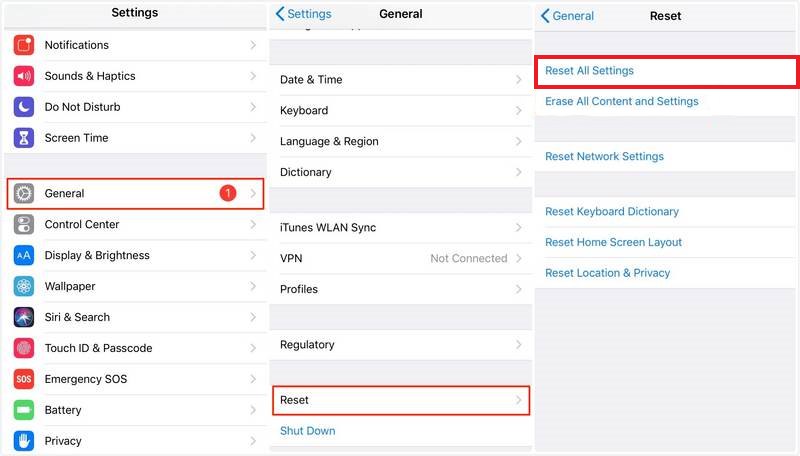
Aby zresetować wszystkie ustawienia na iPhonie, wykonaj następujące czynności:
- Przejdź do swoich ustawień
- Stuknij Ogólne
- Znajdź i wybierz Resetuj
- Przewiń i wybierz Resetuj wszystkie ustawienia
- Wprowadź swój kod dostępu i potwierdź prośbę o zresetowanie
Wskazówka 5. Użyj alternatywnej aplikacji pogodowej
Jeśli aplikacja pogodowa jest jedną z Twoich najważniejszych aplikacji, możesz użyć alternatywnych aplikacji, które zapewnią te same raporty i scenariusze pogodowe w Twojej okolicy. Istnieje wiele aplikacji, których można używać zamiast aplikacji pogodowej na iOS. Oto kilka dobrych aplikacji do rozważenia:
- CARROT Pogoda
- Ciemne niebo
- Hurricane by American Red Cross
- RadarScope
- Weather Channel
Część 2. Użyj narzędzia innej firmy do naprawy systemu iOS
Wczesne wydania iOS 15 a 14 może być błędnych, nawet programiści używają wersji beta do swoich wczesnych wydań do testowania, a niektórzy użytkownicy nawet zarejestrowali się jako beta testerzy. ten aplikacja pogodowa nie działa mogło zostać przeoczone, ale teraz jest odnawiane.
Jeśli chcesz uniknąć dalszych kłopotów, które może zrobić wadliwe oprogramowanie, możesz to naprawić od razu za pomocą profesjonalnego oprogramowania o nazwie Zestaw narzędzi FoneDog iOS. To oprogramowanie przydaje się w obu przypadkach Odzyskiwanie danych dzięki Odzyskiwanie systemu iOS rozwiązania.
Odzyskiwanie systemu iOS
Napraw różne problemy z systemem iOS, takie jak tryb odzyskiwania, tryb DFU, zapętlenie białego ekranu przy starcie itp.
Napraw swoje urządzenie iOS do normalnego z białego logo Apple, czarnego ekranu, niebieskiego ekranu, czerwonego ekranu.
Napraw system iOS tylko w normalny sposób, bez utraty danych.
Napraw błąd iTunes 3600, błąd 9, błąd 14 i różne kody błędów iPhone'a
Odmroź swój iPhone, iPad i iPod touch.
Darmowe pobieranie
Darmowe pobieranie

Możesz użyć odzyskiwania systemu iOS, aby naprawić iPhone'a i naprawić aplikacja pogodowa to jest nie działa. Jeśli przyczyną, dla której aplikacja pogodowa nie działa, jest ostatnia aktualizacja oprogramowania, możesz ją przywrócić do poprzedniej wersji za pomocą Odzyskiwanie systemu FoneDog iOS. Sprawdź ten przewodnik, jak korzystać z tego oprogramowania:
- Zainstaluj oprogramowanie na swoim komputerze
- Podłącz iPhone'a kablem USB
- Wybierz poprawny lub najbliższy problem z systemem iOS. Kliknij Start
- Wybierz poprzednią wersję oprogramowania sprzed iOS 15/14 z listy na ekranie. Pobierz poprzednie oprogramowanie
- Poczekaj na zakończenie procesu
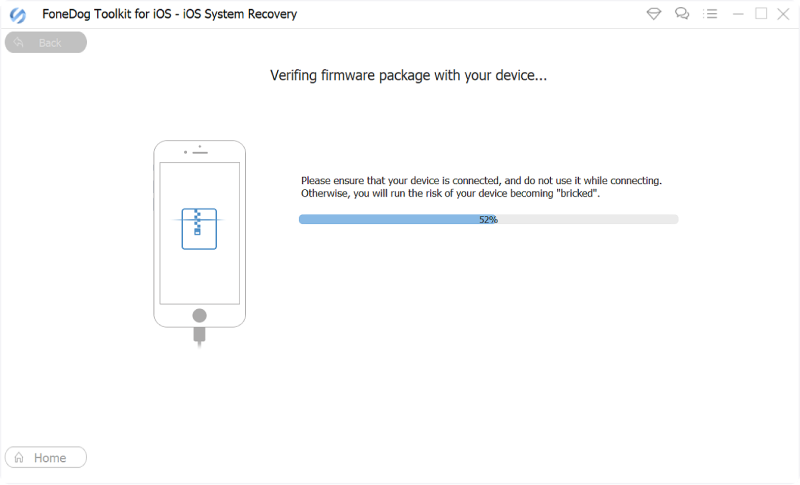
Naprawianie iOS za pomocą Odzyskiwanie systemu FoneDog iOS nie usuwa Twoich danych. Dzięki temu masz pewność, że bez względu na to, co się wydarzy, masz niezawodny program, na którym możesz się oprzeć.
Część 3. streszczenie
Korzystanie z aplikacji pogodowej w codziennej rutynie pomaga zorientować się w zbliżających się burzach i innych aktualizacjach oraz zachęca do przygotowania się z wyprzedzeniem. Jednak ta niedawna usterka oprogramowania może rozczarować użytkowników aplikacji pogodowych. Raporty mówią, że użytkownicy skarżyli się na czarny ekran, nieprawidłowe szczegóły i złe lokalizacje. Zasadniczo aplikacja pogodowa is nie działa płynnie. Podczas gdy wszyscy czekamy na naprawę błędu, zebrałem wszystkie 5 pomocnych wskazówek, których możesz użyć, aby rozwiązać ten problem. Poza tym możesz również wykorzystać Zestaw narzędzi FoneDog iOS w razie potrzeby przeprowadzić downgrade systemu.
Darmowe pobieranieDarmowe pobieranie
Jakie inne wskazówki możesz podzielić, które rozwiązały problem z pogodą?
Ludzie również czytająJak naprawić iPada jest wyłączony Połącz z iTunesZ łatwością napraw czarny ekran śmierci na iPhonie: definitywny przewodnik po 2021 roku
Zostaw komentarz
Komentarz
iOS Toolkit
3 Metody odzyskiwania usuniętych danych z iPhone'a lub iPada.
Darmowe pobieranie Darmowe pobieranieGorące artykuły
- ROZWIĄZANE: Kupiłem więcej pamięci iCloud, ale to się nie wyświetla
- Mapy iPhone'a nie mówią? Oto rozwiązania 6 do naprawienia
- Jak naprawić muzykę, która nie jest przesyłana do iPhone'a?
- Jak naprawić sterownik iTunes nie zainstalowany w systemie Windows
- 4 sposoby na naprawienie połączenia WhatsApp z Wi-Fi
- 5 najlepszych sposobów na naprawienie braku odpowiedzi WhatsApp
- Dlaczego moje kontakty WhatsApp nie są wyświetlane? 5 sposobów na naprawę
- Jak naprawić WhatsApp nie działa? 8 złotych zasad do naprawienia
/
CIEKAWYDULL
/
PROSTYTRUDNY
Dziękuję Ci! Oto twoje wybory:
Doskonały
Ocena: 4.5 / 5 (na podstawie 97 oceny)
